-
win7我的电脑里没有u盘图标怎么办
- 2017-03-27 16:07:43 来源:windows10系统之家 作者:爱win10
今天网友问系统之家小编我,win7我的电脑里没有u盘图标怎么办?使用u盘过程中,出现了电脑系统不显示u盘图标问题,那么就让小编告诉你们win7我的电脑里没有u盘解决方法,下面就是小编亲自给你们解决不显示u盘图标问题具体操作过程。
win7下载电脑系统右键单击“我的电脑”>>“管理”,进入“计算机管理界面”。
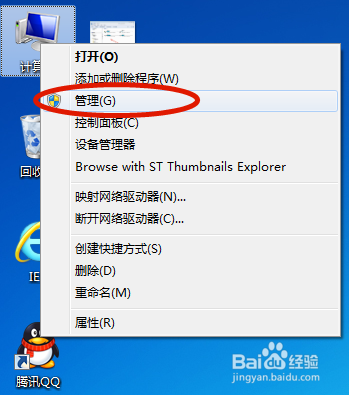
在“计算机管理界面”中>>“磁盘管理”,可以看到U盘是识别出来了,但没有磁盘盘符号。这里我们给U盘添加个磁盘盘符号。

在界面中,右键单击U盘项>>选择“更改驱动器号和路径”。

点击“添加”按钮,进入下一步。
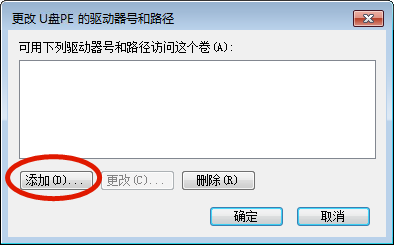
选择“分配以下驱动器号”,然后在右侧的下拉框内,选择驱动器磁盘号,然后后点击“确定”按钮。
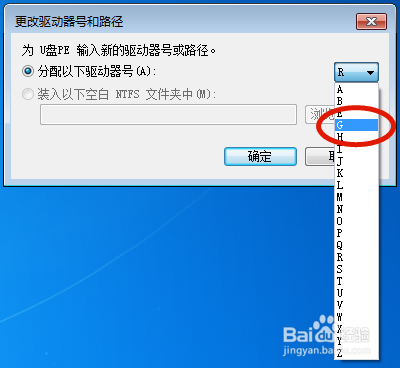
最后重新打开“我的电脑”,这个犹抱琵琶半遮面的U盘盘符出现了吧 :)
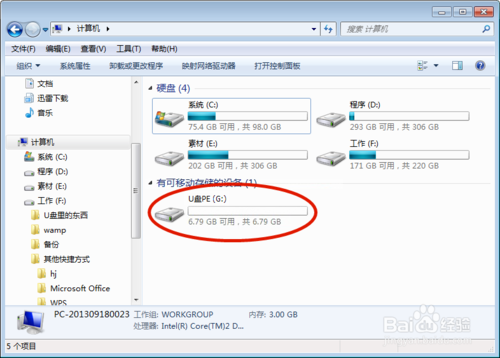
综上所述,这就是系统之家小编给你们提供的win7我的电脑里没有u盘解决方法了,所以以后遇到电脑系统不显示u盘图标的时候,就可以采用小编这个方法进行解决了,希望这篇文章对你们遇到问题带来帮助。
上一篇:u盘恢复软件使用教程
下一篇:联想win7无法识别U盘解决方法
猜您喜欢
- 小编告诉你u盘中毒怎么办2017-10-27
- u盘安装系统步骤win7详细教程..2022-04-18
- 怎么用u盘重装系统2019-07-03
- 系统之家大师u盘安装windows7系统教程..2017-05-25
- u盘插上电脑没反应,小编告诉你修复无..2017-12-09
- 小编告诉你铭瑄主板bios怎么设置u盘启..2019-02-16
相关推荐
- 怎么解决u盘图标变成文件夹,小编告诉.. 2017-11-04
- 小编告诉你u盘怎么设置密码.. 2017-10-25
- 华硕usb无线网卡驱动,小编告诉你如何.. 2017-11-27
- u盘装xp系统教程,小编告诉你如何安装.. 2017-11-23
- 怎么用U盘重装系统,小编告诉你怎么用U.. 2018-06-06
- 教你微星装系统怎么设置u盘启动.. 2019-05-06





 魔法猪一健重装系统win10
魔法猪一健重装系统win10
 装机吧重装系统win10
装机吧重装系统win10
 系统之家一键重装
系统之家一键重装
 小白重装win10
小白重装win10
 Simple HTML To Text Converter V1.2 绿色汉化版(简单的HTML文本转换器)
Simple HTML To Text Converter V1.2 绿色汉化版(简单的HTML文本转换器) TeTe009 FireFox v60.0.0中文版
TeTe009 FireFox v60.0.0中文版 飞牛浏览器 v1.0.5.2官方版
飞牛浏览器 v1.0.5.2官方版 小白系统Win8 32位纯净专业版系统下载 v1905
小白系统Win8 32位纯净专业版系统下载 v1905 电脑公司Ghost Win7 32位纯净版系统下载 v1904
电脑公司Ghost Win7 32位纯净版系统下载 v1904 Windows8 MSDN简体中文正式版(简体中文版)下载
Windows8 MSDN简体中文正式版(简体中文版)下载 系统之家win1
系统之家win1 小秘书假日提
小秘书假日提 系统之家Ghos
系统之家Ghos 硬件中英对照
硬件中英对照 AlternateStr
AlternateStr 萝卜家园ghos
萝卜家园ghos 系统之家win1
系统之家win1 小白系统win1
小白系统win1 小白系统 gho
小白系统 gho 小白系统Ghos
小白系统Ghos 小白系统Ghos
小白系统Ghos 安美奇浏览器
安美奇浏览器 粤公网安备 44130202001061号
粤公网安备 44130202001061号